Partager un simulateur en visioconférence
Il existe plusieurs options pour partager l'écran de votre mobile lors d'une visioconférence. Voici selon nous la méthode la plus simple, quelle que soit votre configuration.
Avant votre réunion
Installez l'application SENAR sur votre mobile ou tablette. Puis téléchargez les simulateurs que vous souhaitez partager.
Sur le même appareil, installez l'application mobile du logiciel de visioconférence que vous utilisez habituellement (Microsoft Teams, Zoom, ou autre). Identifiez-vous.
L'idée consiste ensuite à rejoindre la conférence depuis votre ordinateur ET depuis l'application mobile.
Veillez à ce que vos deux appareils soient connectés au même compte de visioconférence.
Si vous utilisez Microsoft Teams
Rejoignez la visioconférence depuis votre ordinateur.
Lancez Teams sur votre mobile ou tablette : un message apparaît en haut de l’écran. Tapez sur Join (Rejoindre) pour ajouter votre mobile en tant qu’appareil compagnon.
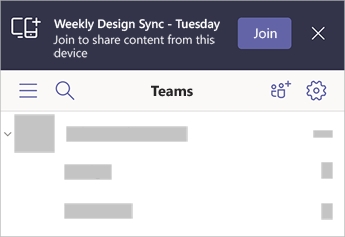
Désactivez le micro et le haut-parleur de votre appareil compagnon pour éviter l'effet Larsen (écho).
Lorsque vous êtes prêt(e) à partager le simulateur : en bas de l’écran de votre mobile, sélectionnez ... / Share (Partager) / Share screen (Partager l'écran) / Start broadcast (Démarrer la présentation).
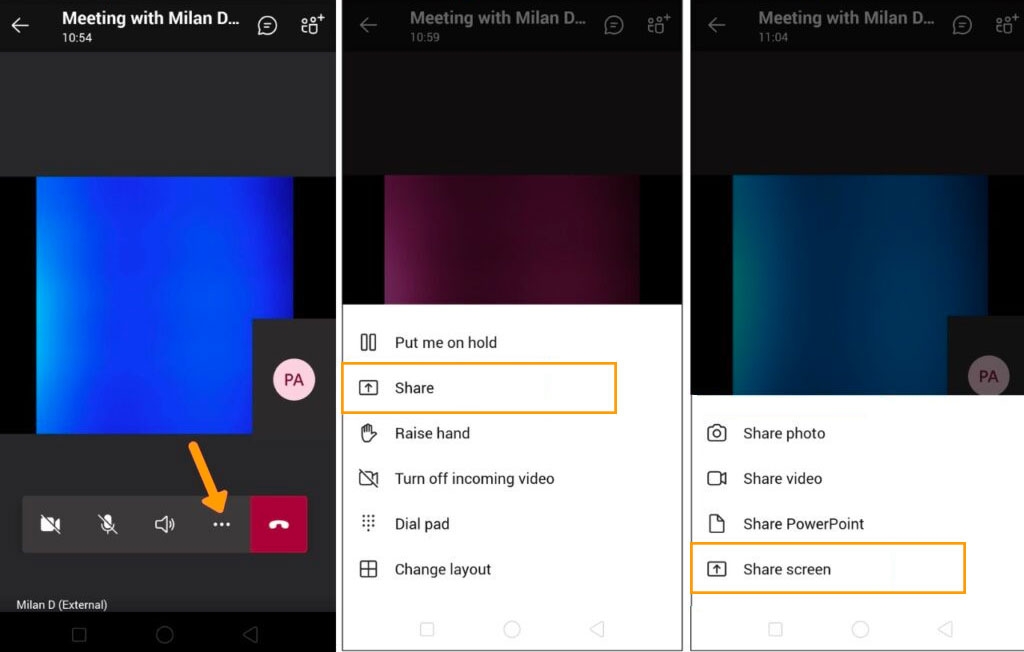
Utilisez le simulateur normalement. Votre démonstration s'affiche sur votre ordinateur et sur celui des autres participants.
Lorsque vous avez terminé, tapez sur Stop broadcast (Arrêter la présentation) ou raccrochez votre mobile. Votre ordinateur reste connecté à la réunion.
Si vous utilisez Zoom
Rejoignez la visioconférence depuis votre ordinateur.
Lancez Zoom sur votre mobile ou tablette et rejoignez la conférence (vous apparaîtrez en double).
Désactivez le micro et le haut-parleur de votre appareil compagnon pour éviter l'effet Larsen (écho).
Lorsque vous êtes prêt(e) à partager le simulateur : dans les contrôles de la réunion, en bas de l'écran de votre mobile, tapez sur Share Content (Partager) > Screen (Ecran). Puis sur Start broadcast (Commencer maintenant).
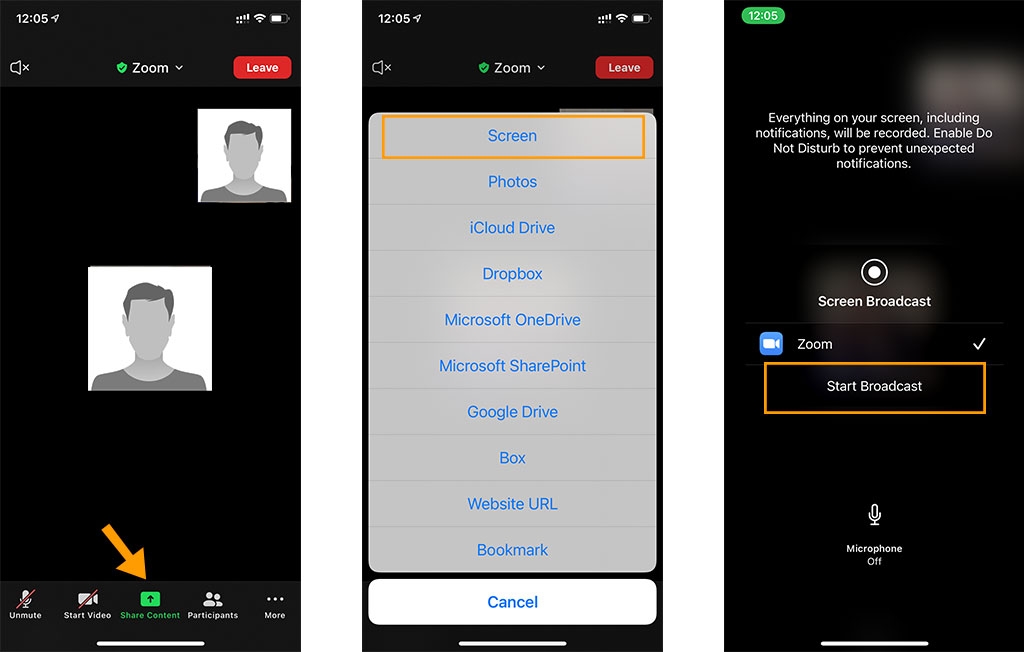
Utilisez le simulateur normalement. Votre démonstration s'affiche sur votre ordinateur et sur celui des autres participants.
Lorsque vous avez terminé, tapez sur Stop share (Arrêter le partage) ou raccrochez votre mobile. Votre ordinateur reste connecté à la réunion.
Si vous utilisez une autre solution
La procédure décrite ci-dessus est similaire pour l'ensemble des solutions de visioconférence.
Last updated
